Edge起動時の画面サイズを最大化する!
こんにちは! イマジネットPCサポートの橋崎です。
今回は「なるほど、こんな動きをするんだー」と気付かせてくれたと言うか
「これっておかしくない?」と、思った内容です。
Edgeを立ち上げると画面がずれて表示される
ご使用のパソコンはWindows10です。
お問い合わせを頂いたのは「Edgeでサイトを閲覧していると以前はあったもどるがなくなっている。」そのような内容でした。
文章では伝わりにくいので画像で見て頂きましょう。
表示はモニタに対してほぼ全画面(設定は全画面表示ではありません。)で表示されていて、左にずれているために矢印の先にある「もどる」矢印が隠れています。
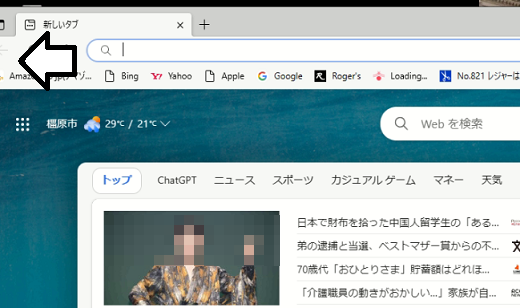
お客様はこのようにほぼ全画面で表示されていたため、表示自体が全体に左にずれている事に気付かずに「もどる」の矢印が消えてしまったと思ったようです。
これはブラウザのウインドウを移動させるか、表示を最大化する事で解消されますが、そもそも起動時に最大化されて表示されていれば問題はありません。
では、そのようにしてみましょう。
ブラウザは閉じる前の表示の大きさを記憶してそれを再表示する。
これもご存知の方が多いと思いますが、例えばEdgeの画面サイズをこのような状態で閉じるとして
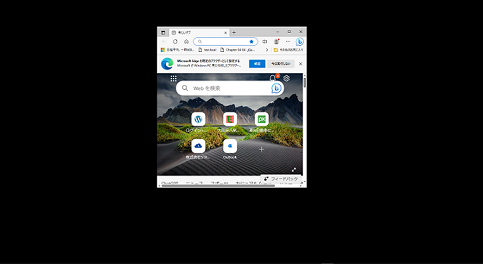
再度、Edgeを起動させると
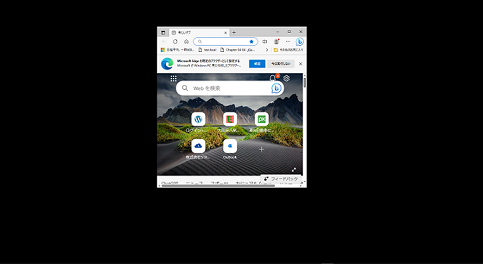
同じ大きさで表示されます。
つまり閉じる前の状態の大きさで表示される事になり、起動時に最大化で表示したいのであれば最大化の状態で閉じる必要があります。
またこの動作は他社のブラウザでも同じです。
アプリでもこのような動作をするものもあります。
では、最大化して閉じる事にしてみましょう。
再度、Egdeを起動させると・・・
あれっ ずれてるがな!
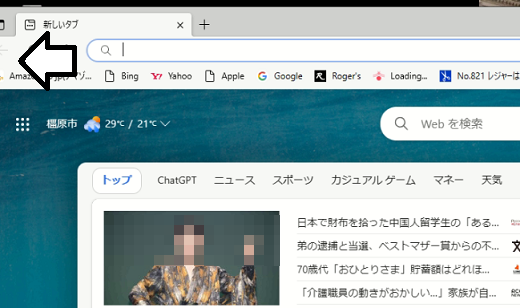
なぜか記憶してくれません。
この後、何度か試してみたのですが、Edgeが最大化されて表示する事はありませんでした。
たしか・・・
最大化する設定がありましたよね。
Edgeを最大化して表示する設定
Edgeには起動時に表示されるウインドウの大きさを指定する事ができます。
方法は簡単です。
タスクバーにあるEdgeアイコンを右クリック→表示されたEdgeを再度、右クリック→プロパティを左クリックします。
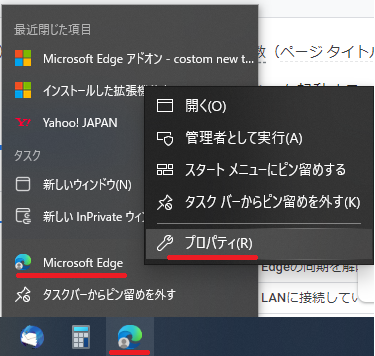
「Edgeのプロパティ」が開くので、「実行時の大きさ」をプルダウンメニューから「最大化」を選択して「OK」を選択します。
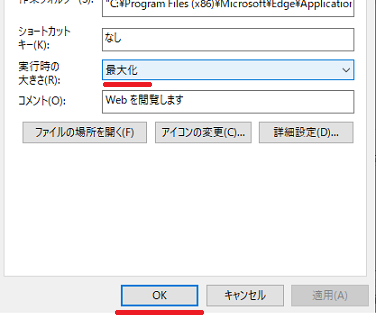
では、タスクバーのアイコンからEdgeを起動させてみましょう。
これは問題なく最大化で表示されています。
お客様のパソコンにはディスクトップにもEdgeアイコンがあります。
お客様のパソコンにはタスクバーだけでなくディスクトップにもEdgeのショートカットアイコンがあるので、そちらからも起動してみましょう。
あれっ ずれてるがな!
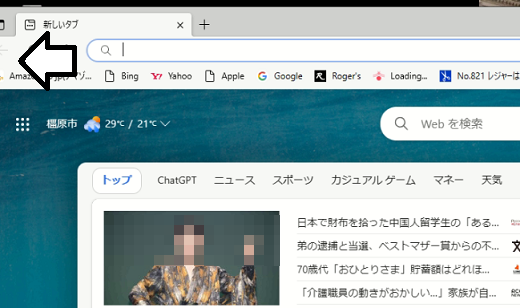
ディスクトップのEdgeショートカットアイコンからプロパティを確認してみると、こちらも実行時の大きさが設定できるようで、こちらは「通常のウインドウ」となっていました。
タスクバーアイコンからのプロパティとディスクトップのショートカットからのプロパティを並べてみました。左側がディスクトップのショートカットアイコンのプロパティで実行時の大きさが「通常のウインドウ」となっています。
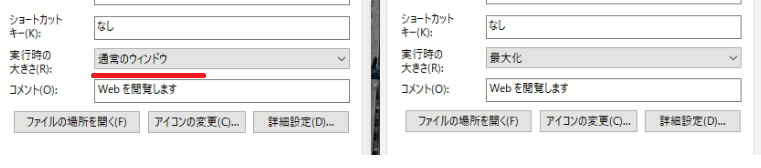
では、ディスクトップのショートカットアイコンの設定を「最大化」にして確認してみましょう。これでどちらも設定は「最大化」となりました。
では、ディスクトップのショートカットアイコンから起動します。
あかんがな!
ずれとるがな!
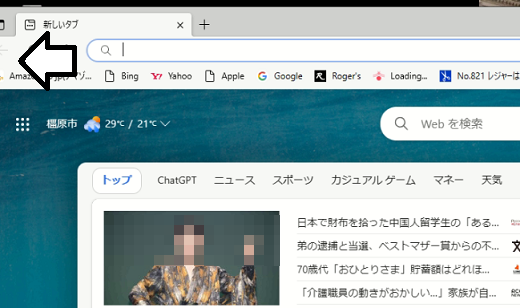
最大化の設定より終了直後の表示が優先?
とりあえず先に起動時の最大化の動作を確認してみると、基本的には終了直後の表示が優先されているようです。
つまり、設定を「最大化」にしていても終了直後で画像のように小さい表示で閉じれば、再表示しても同じ大きさで表示されます。
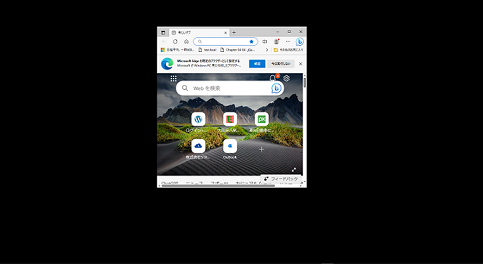
では、最大化の設定って意味あるの?
そのような疑問もわいてきましたが・・・
色々と操作しているとディスクトップのショートカットアイコンからの表示がなぜか全画面で表示されるようになりました。
勿論、終了時には最大化して閉じていますが、この操作は最初から行っています。
ちょっと動作が不安定のようですね。
再度ずれて表示されたりします。
これはパソコンの問題なのかと思いましたが、とりあえずお客様には「もどる」の矢印自体が消えている訳ではない事と、今後ずれて表示された場合の対処方法をアドバイスさせて頂きました。
あとがき
内容が気になったので、当店のメンテナンスパソコンでも検証してみました。
同じ動作にはなりませんでしたが、確かに最大化の設定より、終了時の表示を優先するようです。
つまり、最大化の設定にしても意味がない
と、言う事になります。
勿論、当店が他に何か設定する必要がある事を見逃している可能性もありますが、また時間があれば調べてみようと思います。
それに検証したと言っても2台なので皆さんのパソコンでは問題ないかも知れませんが、時間があれば一度お試しください。
それでは!
ご注意
記事内容についてのご質問の受付は時間が取れませんので行っておりません。
ご自身が使用しているパソコンの状態・環境により、同じような症状であっても同じとは限りません。したがって記事に書かれている内容を行う事で必ずトラブルが解消されるとは限りません。またこの記事を参考に作業される場合は自己責任でお願いします。作業された場合での損害や障害が発生しても当店は一切責任は負いませんのでご了承下さい。
この記事の内容は投稿日時点での内容です。時期によっては仕様などの変更により、この記事のとおりではない場合もございます。

大阪府八尾市を拠点に大阪府・奈良県・京都府南部を中心にパソコン出張サポートを20年近く自営で行っています。パソコン・周辺機器のトラブルやご相談はお気軽にお問い合わせください。
詳しくはこちらから


